
Eero的Wi-Fi系统旨在取代您目前的路由器,但如果您当前的路由器具有您所依赖的高级功能,您可以将Eero设置为网桥模式-从而允许您使用正常的路由器,同时仍然获得Eero出色的网状Wi-Fi覆盖。
相关:如何设置Eero Home Wi-Fi系统
根据您的网络是如何设置的,您可能会遇到一些冲突,两者会发生冲突。如果是这样的话,将其中之一置于网桥模式可以解决这些问题。
相关:如何使用EERO创建家庭配置文件以限制互联网访问
您可以将您的主路由器设置为网桥模式,而不是Eero,这只会将您的互联网连接直接推送到路由器,让Eero处理您网络上的一切,但一些用户可能仍然希望继续使用他们路由器的功能和设置,而不必依赖Eero,特别是因为Eero应用程序在高级功能方面并没有提供很多功能。在这种情况下,将EERO设置为网桥模式是最佳选择。
如何使EERO进入桥接模式
当你将Eero置于网桥模式时,你仍然会保留在上面设置的单独的网状Wi-Fi网络,但大多数功能都会被关闭,包括限制特定家庭成员访问互联网的能力,以及设置端口转发和处理其他高级功能。
在网桥模式下,您的EERO只不过是您当前网络的网格扩展器。
要启用网桥模式,首先打开手机上的Eero应用程序,然后点击屏幕右上角的菜单按钮。
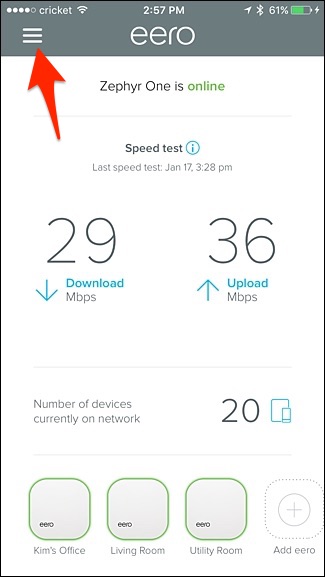
选择“网络设置”。
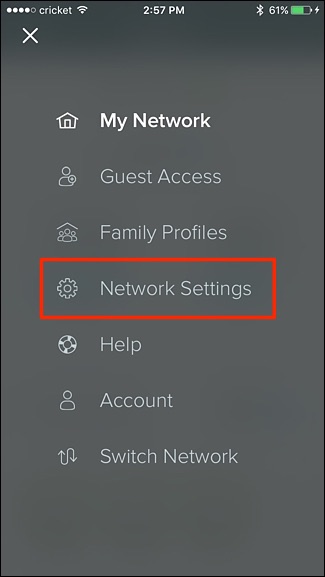
点击底部的“高级设置”。
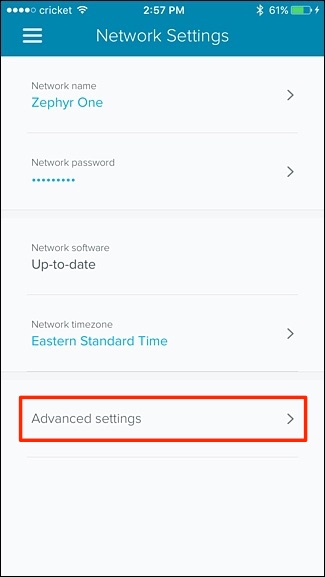
选择“DHCP&NAT”。
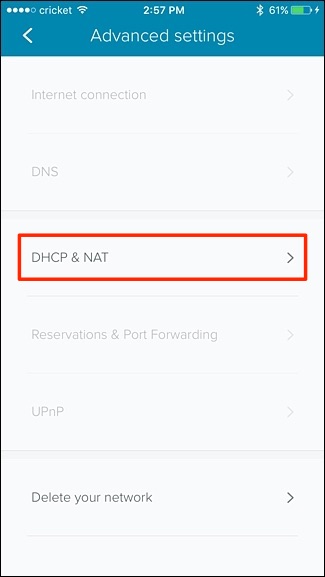
点击“桥”。
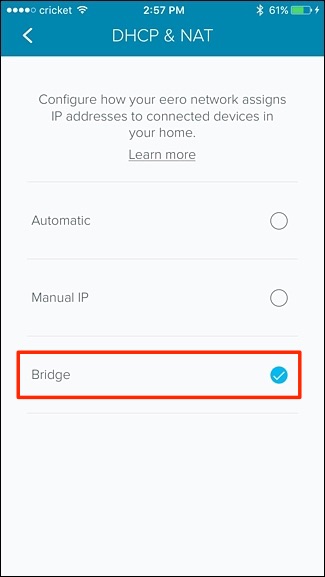
您的Eero系统将需要重新启动,但是一旦重新启动,它将处于网桥模式,并且所有网络职责都将由您当前的路由器处理。
从现在开始,你的Eero系统将只为你提供一个基本的网状Wi-Fi网络,你可以连接到,但如果你想改变任何高级网络设置,你仍然可以使用当前的路由器。
还要记住,你的Eero仍然会广播一个独立于你主路由器的无线Wi-Fi网络的无线网络,所以一定要禁用你的路由器的无线信号,以避免任何干扰。您希望您的旧路由器实质上充当有线路由器,而不是无线路由器。Eero会帮你处理所有的无线设备。